一、到openwrt的官方页面,跳转至Openwrt固件(Firmware)下载页面。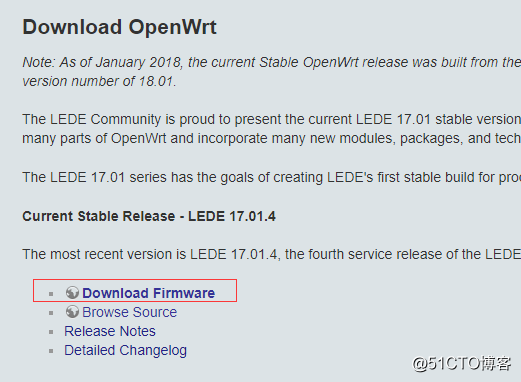
二、选择要使用的处理器类型(一般家用处理器请选择x86或者x86-64)并下载镜像文件。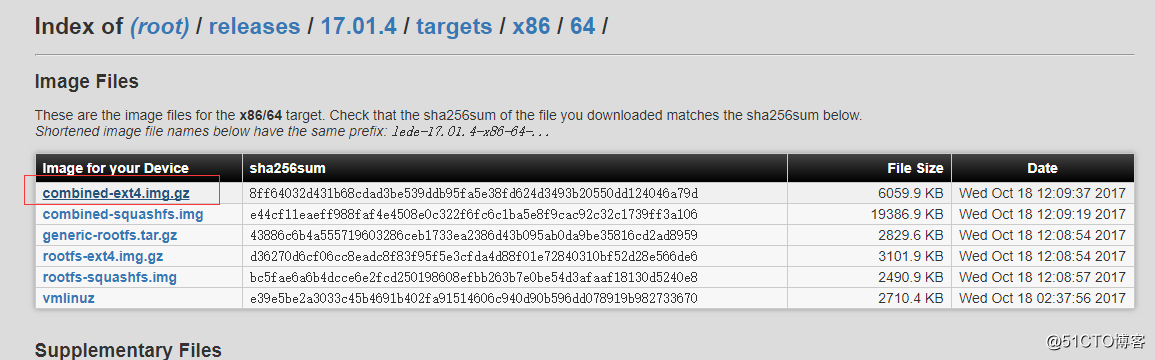
三、下载安装StarWindConverter,把IMG文件转换成Vmware虚拟硬盘镜像(IDE格式),并导入到Vmware。
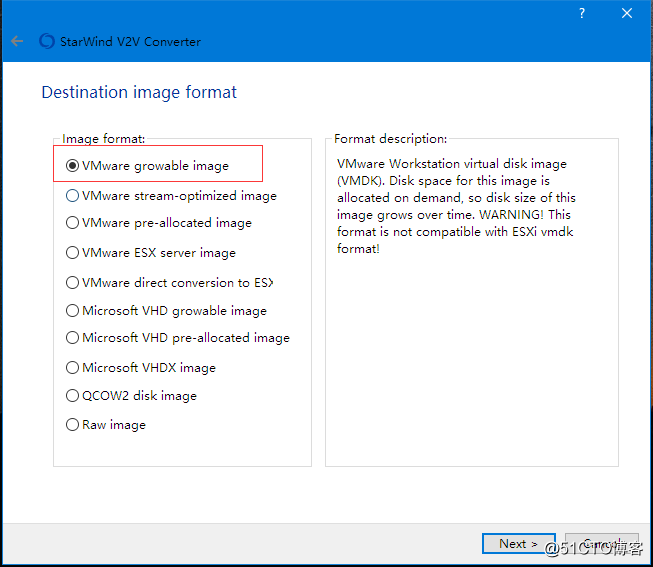
四、开启电源
五、页面加载完成按下Enter键会显示这样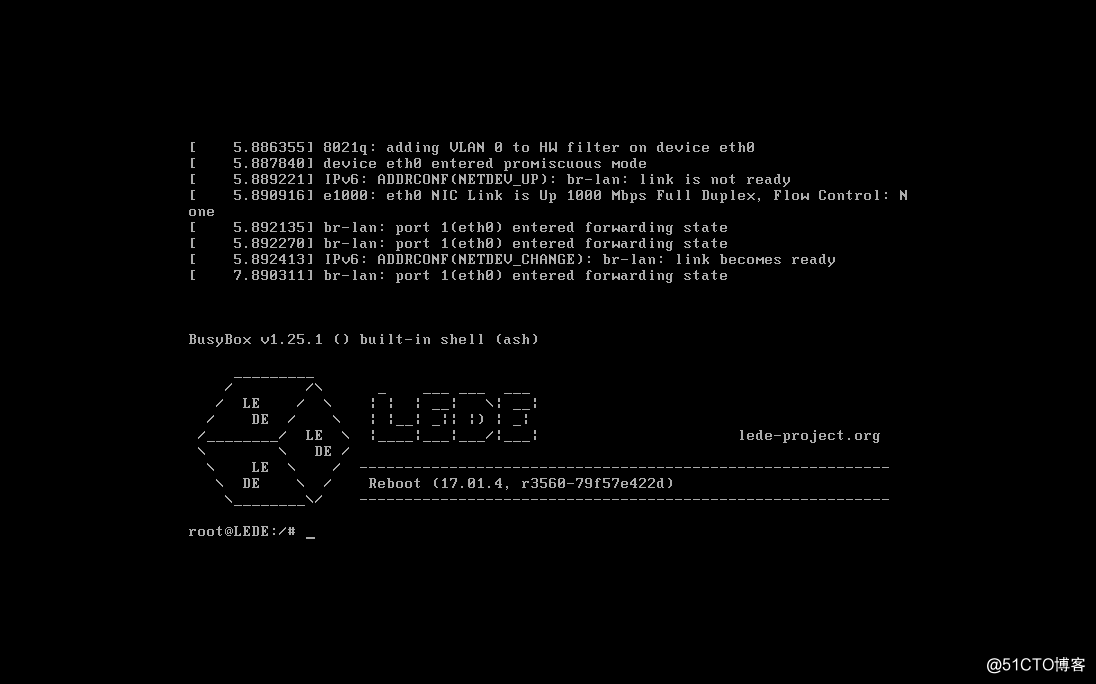
此时输入passwd修改root密码,注意要符合安全规则 六、配置网路
1.输入代码vi /etc/config/network
把LAN的静态地址改为DHCP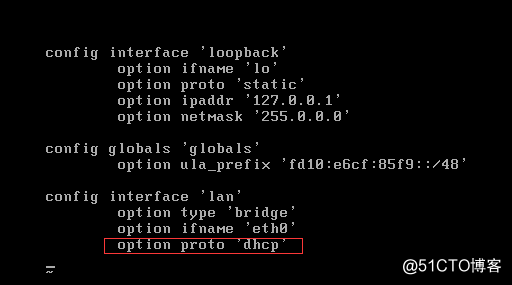
2.重启网络/etc/init.d/network restart
3.查看网络状态ifconfig
按下Shift+page up/down进行翻页
七、查看获得的IP地址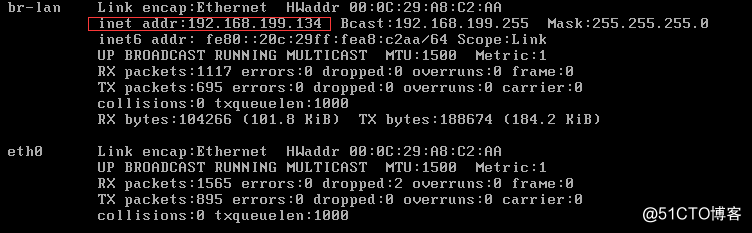
内网机器配置成同一局域网地址,进入浏览器输入br-lan自动获得的ip地址
即可进入LuCi Web管理界面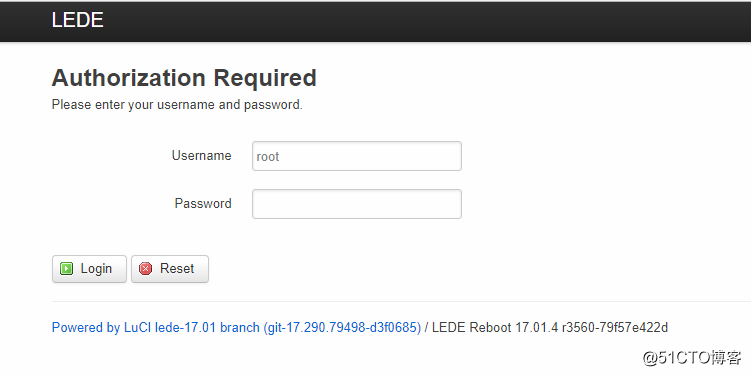
输入用户名root
输入密码(第六步已配置)
此时已安装完成,接下来在WEB控制面板按需求配置网络即可
转载于:https://blog.51cto.com/13735434/2114284




 本文详细介绍了如何从官方网站下载OpenWRT固件,并针对x86或x86-64处理器创建虚拟机环境。通过使用StarWind Converter将IMG文件转换为VMware虚拟硬盘镜像,并导入至VMware中运行。文章还提供了修改root密码的方法、配置网络参数的步骤,包括设置DHCP及重启网络等。最终,用户可通过浏览器访问LuCi Web管理界面来进一步配置网络。
本文详细介绍了如何从官方网站下载OpenWRT固件,并针对x86或x86-64处理器创建虚拟机环境。通过使用StarWind Converter将IMG文件转换为VMware虚拟硬盘镜像,并导入至VMware中运行。文章还提供了修改root密码的方法、配置网络参数的步骤,包括设置DHCP及重启网络等。最终,用户可通过浏览器访问LuCi Web管理界面来进一步配置网络。
















 8366
8366

 被折叠的 条评论
为什么被折叠?
被折叠的 条评论
为什么被折叠?








